应该有很多小伙伴了解了win11发布的新消息,应该有很多人想下载安装试一试,但是有很多的小伙伴不知道去哪里下载或者下载下来后不会安装,所以今天小编来教大家win11中文版下载步
应该有很多小伙伴了解了win11发布的新消息,应该有很多人想下载安装试一试,但是有很多的小伙伴不知道去哪里下载或者下载下来后不会安装,所以今天小编来教大家win11中文版下载步骤。
工具/原料:
系统版本:windows11系统
品牌型号:联想y7000p
方法/步骤:
win11中文版下载步骤:
1、首先下载好windows11正式版iso镜像系统;找到并下载windows11正式版iso镜像文件。
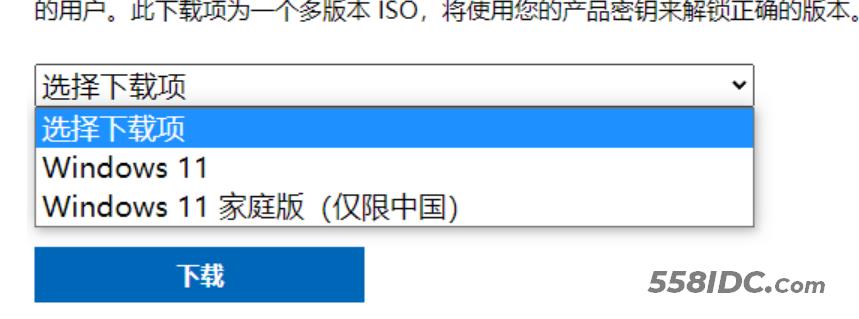
2、将下载好的windows11正式版官方iso镜像解压后放在非系统盘上。
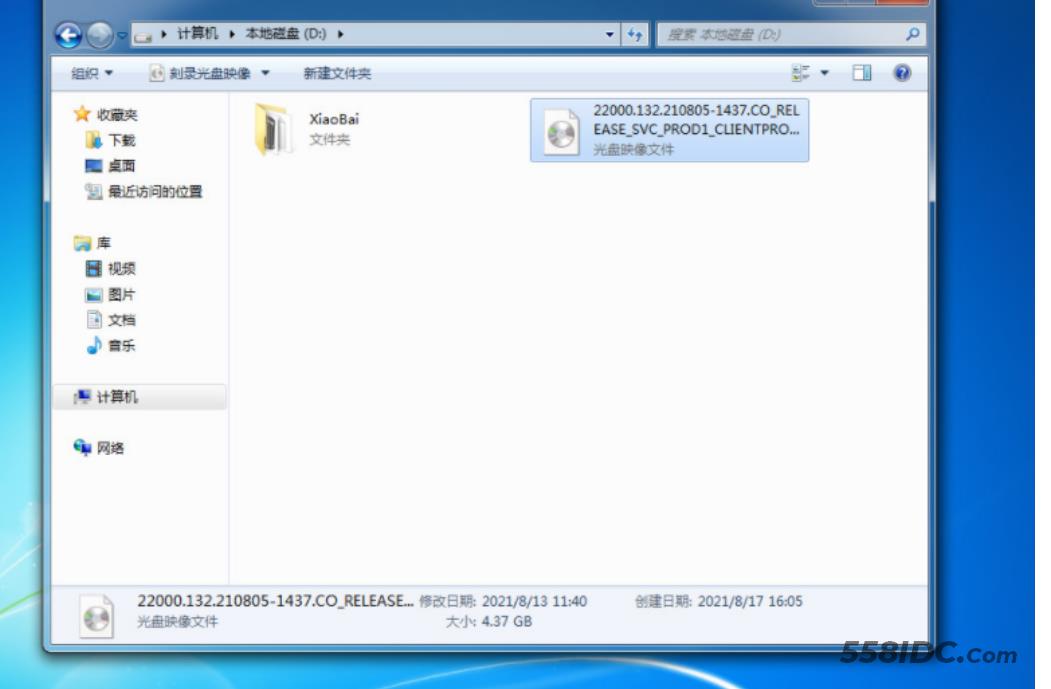
3、接着在电脑上安装小白一键重装系统工具打开,选择备份还原,点击自定义还原进入下一步。
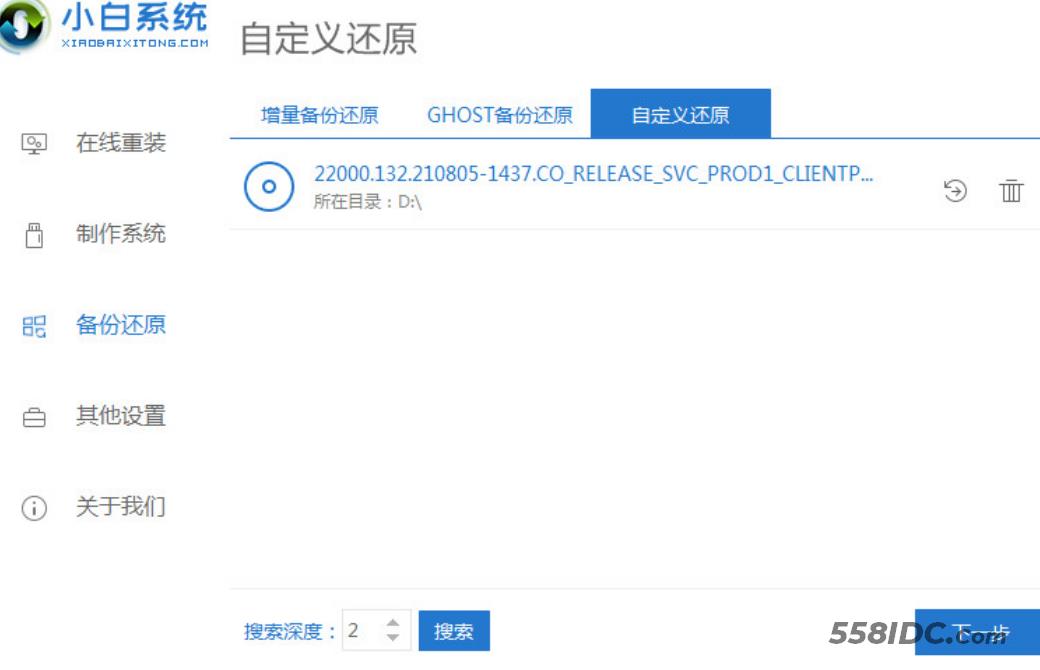
4、在搜索到的镜像中选择install.wim进入下一步。
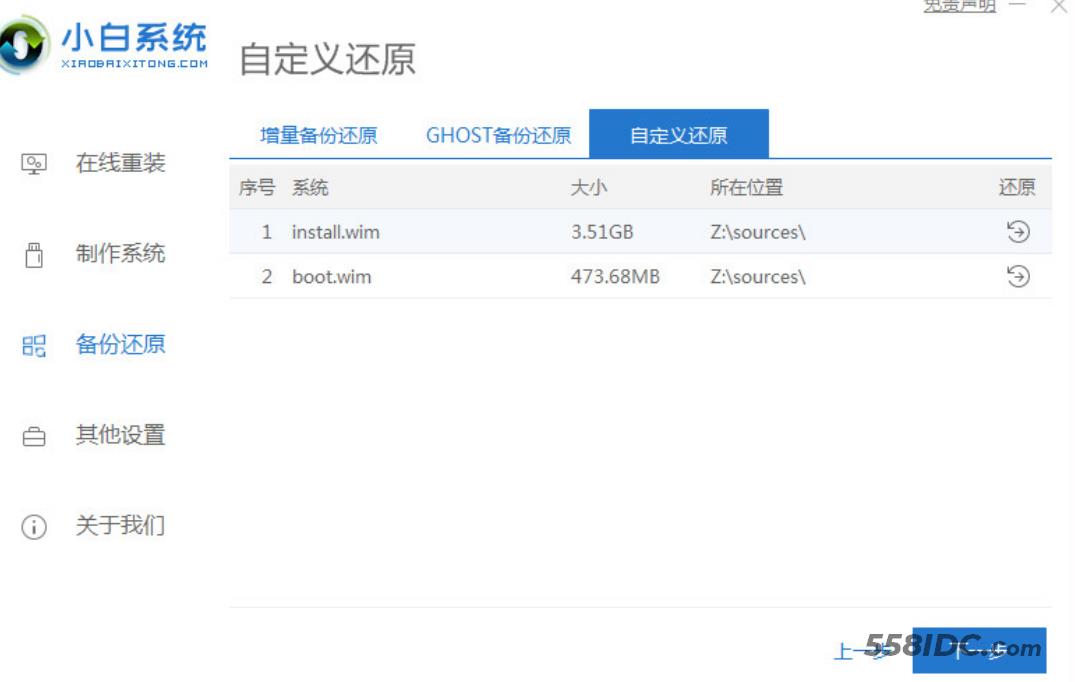
5、接着等待软件部署完成后重启电脑。
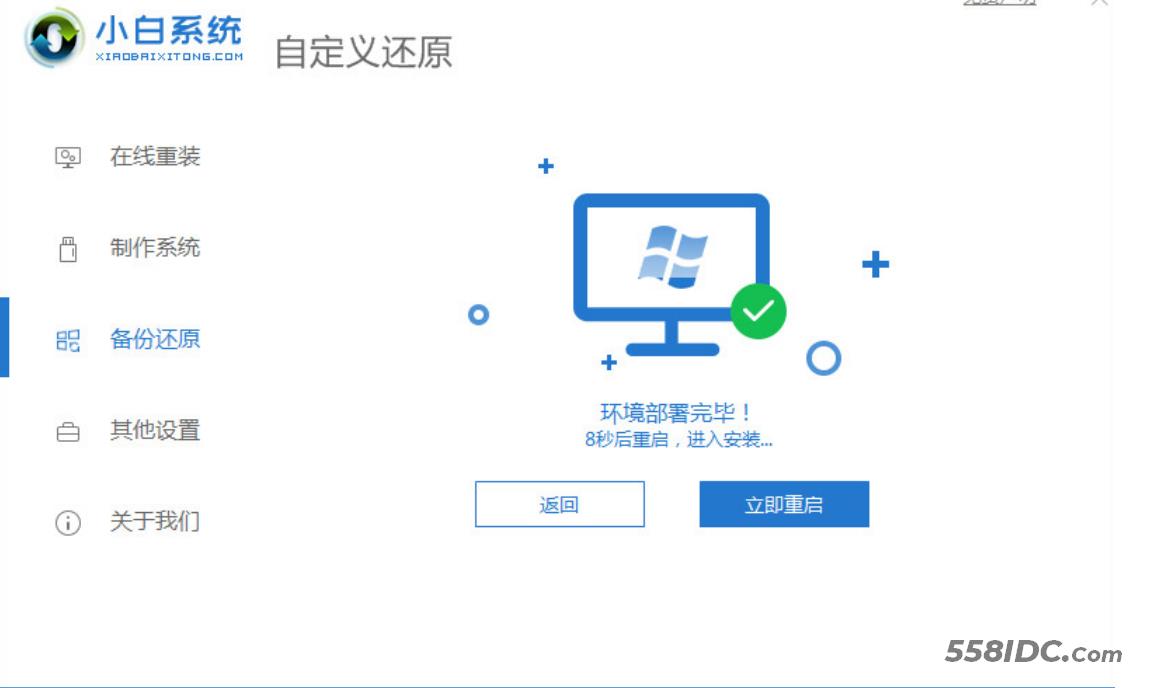
6、在启动界面选择XiaoBai PE-MSDN进PE系统内安装。
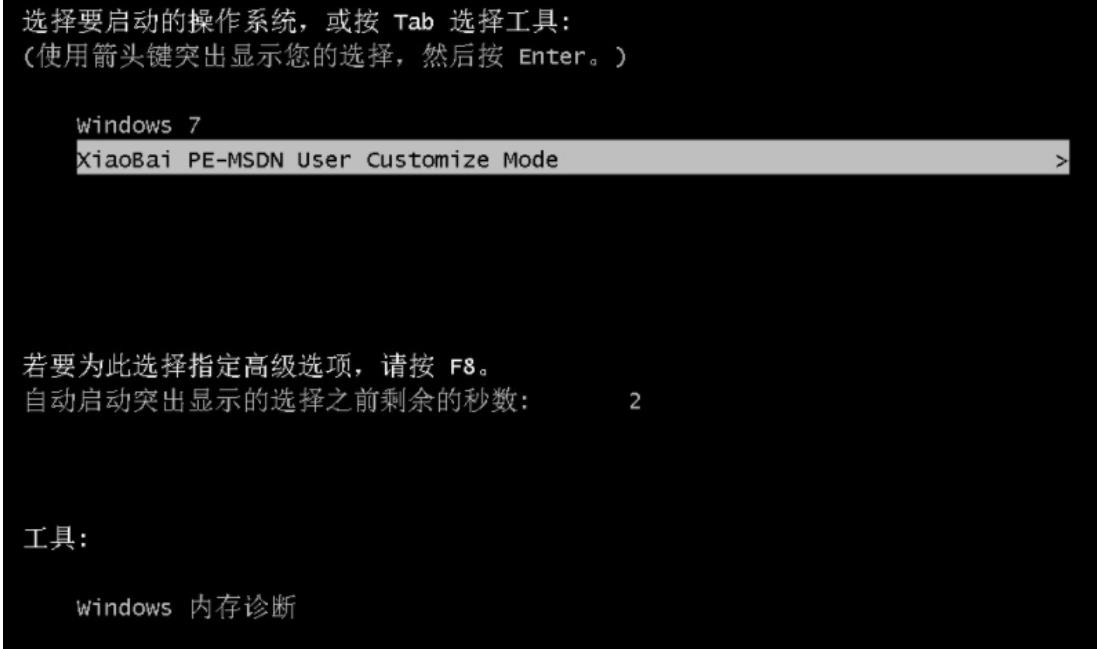
7、等待重启开机进入到正式版Windows11系统桌面即表示安装完成啦。

总结:
下载好windows11正式版iso镜像系统然后再用装机工具进行操作即可完成安装。
